|
Love in
the city

|
Traduit en
 par
Byllina
par
Byllina
Ce tutoriel est une création personnelle, réalisée avec
PSP 12.
Toute ressemblance n'est que pure coïncidence.
Il est strictement interdit de reproduire ou de
distribuer ce tutoriel sans ma permission écrite.
Vous
aurez besoin du matériel suivant pour faire ce tutoriel
Filtres
* DSB
Flux
* Filters Unlimited
Pour télécharger ces filtres, cliquez ici :
http://www.creationsylvie.net/psp/filtres_psp.html
Installer les filtres dans le répertoire Plugins de
votre choix.
Matériel
Tubes – Tubes de décoration – Motifs - Masque
Placer le matériel dans les répertoires de votre choix.
Tubes
Patry
et CMLS
Eléments de scrap :
Jaelop
Certains tubes proviennent également de groupes de
partages.
** Les calques de certains tubes sont invisibles
afin de
réduire le poids du fichier Matériel.
Les rendre visible (enlever le
X rouge) à l'ouverture du
tube. **
Il est strictement interdit d'enlever la signature, de renommer
les tubes
ou de redistribuer les tubes sans
l'autorisation écrite
des créateurs de ces tubes.
Merci de respecter leurs conditions d'utilisations.
Télécharger le matériel
ici :

Préparation.
Comme il y a beaucoup de tubes,
je vous conseille de les ouvrir à la demande.
À l'aide de la touche Shift et la lettre D de votre
clavier,
faire une copie du tube. Fermer les
originaux.
Ouvrir l'image " D_gold fold.bmp " (tuile or)
Abaisser cette image sur le plan de travail de PSP.
Palette Styles et Textures
Choisir
une couleur de votre tube pour l'Arrière Plan
Et la couleur # 000000 (noir) pour le Premier Plan.
J'ai choisi la couleur # fb5047 (rouge) pour l'Arrière
Plan
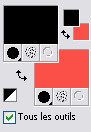
Ouvrir la fenêtre de configuration de la couleur de
Premier Plan
- Onglet Dégradé
Repérer le Dégradé " Premier plan – Arrière Plan "
Style Linéaire – Angle = 0 - Répétition : 1 - Inverser :
décoché

- Onglet Motif
Repérer, parmi les images ouvertes,
l'image " D_gold fold.bmp" (tuile or)
Angle = 0 – Echelle = 100
Sauvegardez
souvent !
Vous êtes prêts ? Alors allons-y !
|
Pour vous guider pendant la création de ce tag,
cliquer sur cette flèche avec le bouton gauche de la souris
et déplacer pour marquer votre ligne
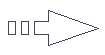 |
Étape 1
Ouvrir une nouvelle image 700 x 500, fond transparent
Outil Pot de peinture
Appliquer le dégradé dans la nouvelle image.
Effets – Effets de Bords - Accentuer
Effets – Effets de Textures – Mosaïque antique
Configuration : 84 – 84 – 5 – 10 – 11.
Réglage – Netteté – Netteté.
Étape 2.
Ouvrir l'image "
737_motifs.jpg " (fond nuages).
Édition – Copier
Retourner à votre tag
Sélection – Sélectionner tout.
Calque – Nouveau Calque Raster
Édition – Coller dans la sélection
Sélection – Désélectionner tout
(Vous pouvez fermer l'image " 737_motifs.jpg ",
nous n'en avons plus besoin.)
Palette des Calques
Passer du Mode "Normal" au Mode "Recouvrement"
Réglage – Netteté – Netteté.
Vous devriez avoir ceci :

Étape 3
Palette
Styles et Textures
Cliquer sur le petit Rond "Dégradé" et choisir le petit
Rond "Motif" (tuile or).
Outil Sélection – Sélection Rectangle
Dans la barre d menu, cliquer sur " Sélection
personnalisée "

Entrer les valeurs suivantes :
Gauche =
0 / Haut = 0 / Bas = 400 / Droite = 700

Calque – Nouveau Calque Raster
Outil Pot de peinture
Appliquer la texture or dans le nouveau calque.
Effets – Modules Externes – Icnet Sotware – Filters
Unlimited –
Tile and Mirror – Kaléidoscope 1 :
Configuration par défaut.
Refaire cet effet, en choisissant cette fois
la configuration Kaléidoscope 2 - par défaut
Vous devriez avoir ceci :
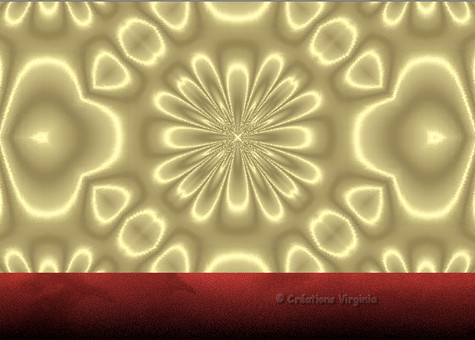
Effets – Effets de bords – Accentuer.
Garder la sélection
Étape 4.
Ouvrir
l'image " ymask41.jpg " (masque)
Image – Renverser
Retourner à votre tag.
Calques – Nouveau calque de masque – A partir d’une
image.
Repérer l'image " ymask41.jpg ".
Luminance d'origine coché
Inverser les données du masque : décoché
Sélection – Désélectionner tout.
Calques – Fusionner – Fusionner le groupe.
(Vous pouvez fermer l’image du masque, nous n’en avons
plus besoin).
Effets – Effets 3D – Ombre de portée
1 – 1 – 35 – 5 – Couleur Noir
Calques – Fusionner – Calques visibles.
Étape 5.
Aller au
tube " cmls010-2009petit.pspimage " (paysage)
Redimensionner à 250 Pixels de haut
Édition – Copier.
Retourner à votre tag.
Édition – Coller comme nouveau calque
Bien placer dans le cadre du milieu, comme ceci :

Palette des Calques
Réduire l'opacité à 92.
Étape 6.
Aller au
tube " PatryTubes_06_ValentineD_22.psp " (femme)
Activer le calque "Layer1"
Image – Miroir
Édition – Copier.
Retourner à votre tag.
Édition – Coller comme nouveau calque
Bien placer à droite, sur le bord du tag
(Voir résultat Final)
Effets – Effets 3D – Ombre de portée
3 – 2 – 50 – 25 – Couleur Noir
Étape 7
Aller au
tube " couple_vir1.pspimage "
Édition – Copier.
Retourner à votre tag.
Édition – Coller comme nouveau calque
Bien placer dans le paysage, comme ceci :

Palette des Calques
Réduire l'opacité à 80.
Étape 8
Activer
le calque du fond (Fusionné)
Allez au tube " chain_cityr.pspimage" (chaine or)
Édition – Copier.
Retourner à votre tag.
Édition – Coller comme nouveau calque
Placer la chaine au-dessus de la bordure unie.
Calques – Fusionner – Fusionner le calque de dessous.
Étape 9
Allez au tube " decor_city.pspimage "
Édition – Copier.
Retourner à votre tag.
Édition – Coller comme nouveau calque
Ne pas déplacer, le tube est au bon endroit.
Vous deviez avoir ceci :

Effets – Effets 3D – Ombre de portée
1 – 1 – 50 – 10 – Couleur Noir
Calques – Fusionner – Calques visibles
Étape 10
Aller au tube " Chaine_anneau"
Édition – Copier.
Retourner à votre tag.
Édition – Coller comme nouveau calque
Bien placer, à gauche, comme ceci :

Effets – Effets
3D – Ombre de portée
1 – 1 – 50 – 20 – Couleur Noir
Étape 11
Aller au tube" coeur_city.pspimage " (coeur)
Édition – Copier.
Retourner à votre tag.
Édition – Coller comme nouveau calque
Bien placer au centre de l'anneau, comme ceci :

Étape 12
Aller au
tube "SOG_étoile03_shineangel.psp " (grillage)
Redimensionner à 300 Pixels de Haut
Édition – Copier.
Retourner à votre tag.
Édition – Coller comme nouveau calque
Bien placer, comme ceci :

Effets – Effets 3D – Ombre de portée
2 – 1 – 50 – 10 – Couleur Noir
Réglage – Netteté – Netteté
Palette des Calques
Déplacer ce calque sous le calque de la chaine avec le
coeur.
Étape 13
Activer
le calque du haut de la pile
Aller au tube " stars_city.pspimage " (étoiles)
Outil Pot de Peinture - Changeur de Couleur

Zoomer de manière à bien voir votre travail :
Avec le clic droit de la souris, appliquer la couleur
d'arrière Plan
uniquement dans la bordure de l'étoile
Vous deviez avoir ceci :
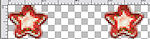
Affichage – Zoom avant 100%.
Image – Rotation à droite
Réglage – Netteté - Netteté
Édition – Copier.
Retourner à votre tag.
Édition – Coller comme nouveau calque
Bien placer, à gauche, en commençant par positionner sur
le tag le bas du tube.
(Voir Résultat final)
Effets – Effets 3D – Ombre de portée
1 ~ 1 ~ 50 ~ 15, couleur Noire
Si tout est en place et vous convient,
Calques – Fusionner – Calques visibles.
Étape 14
Cette
étape va servir à placer au bon endroit le texte "In the
city".
Pour cela, nous allons d'abord placer
le tube " JD element 43.pspimage " (le mot Love)
Aller au tube " JD element 43.pspimage " (Love)
(Vous assurer de bien travailler avec une copie du tube
original).
Redimensionner à 50 %.
Édition – Copier.
Retourner à votre tag.
Édition – Coller comme nouveau calque
(Abaisser le Tube " JD element 43.pspimage " (Love)
sur le plan de travail de PSP)
Bien placer ce tube à gauche et en bas du tag,
dans le prolongement des étoiles, comme ceci :

Aller au tube " text_city.pspimage"
Édition – Copier.
Retourner à votre tag.
Édition – Coller comme nouveau calque
Placer comme ceci :
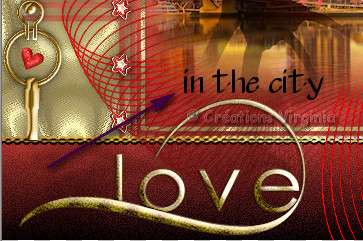
Étape 15
Redimensionner votre tag à 600 Pixels de long.
Ajouter votre signature.
Palette des calques
Supprimer le calque " Raster 2" (Love)
Si tout est en place et à votre goût :
Calques – Fusionner – Tous aplatir
Étape 16
Palette
Styles et textures
Configuration de la Fenêtre du Premier Plan
Onglet Dégradé :
Style = Linéaire – Angle = 45 - Répétition à 8 -
Inverser coché
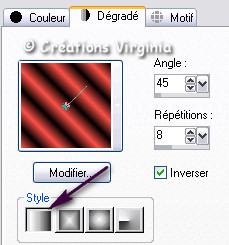
Image - Ajouter des bordures - Symétrique coché
Taille à 1 pixel = Couleur Noir
Taille à 3 pixels = Couleur Blanc
Taille à 1 pixel = Couleur Noir
Taille à 20 pixels = couleur Blanc
Sélectionner la bordure
Outil pot de peinture
Appliquer le dégradé dans la sélection
Effets – Modules Externes – DSB Flux – Bubbles
Configuration : 1ère ligne = 42 – autres valeurs par
défaut.
(Note : Si vous
obtenez un résultat un peu différent du mien, jouer avec
les réglages
du filtre, en augmentant ou en diminuant légèrement la
valeur de la 1ère ligne).
Sélection – Inverser
Effets – Modules Externes – Icnet Softwares – Filters
Unlimited –
Buttons &Frames – Glass Frame1
Configuration : Frame size = 23 (les autres valeurs, par
défaut)
Sélection – Inverser
Effets – Modules Externes - Filters Unlimited –Lens
Flares – Flare 01
Sélection – Désélectionner Tout.
Taille à 1 pixel = Couleur Noire
Redimensionner à nouveau votre tag à 600 Pixels de long.
Étape 17
Aller au tube " JD element 43.pspimage " (Love) "
Édition – Copier.
Retourner à votre tag.
Édition – Coller comme nouveau calque
Vérifier si le tube est toujours à la bonne dimension,
sinon redimensionnez-le très légèrement maintenant.
(Je n'ai pas eu besoin de le faire)
Si vous ne voulez pas animer le tag, votre tag est
terminé :
Il ne vous reste plus qu'à l'enregistrer en format .jpg,
compression à 20.
Si vous souhaitez l'animer, on continue !
Étape 18
Dans PSP,
Assurez vous que le calque " JD element 43.pspimage "
est bien activé
Édition – Copier.
Ouvrir le logiciel Jasc Animation Shop (AS).
Édition – Coller comme nouvelle animation
Effets - Insérer un effet sur une image
Repérer l'effet "Subaquatique"
(= N°1 sur la capture)
Durée = 1.9 secondes
Images par secondes = 3
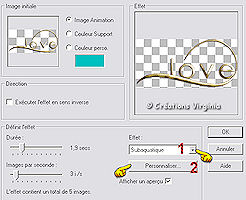
Cliquer ensuite sur "Personnaliser" (=
Point N°2 sur la capture)
Appliquer un miroitement de soleil : coché
Configuration : 9 – 29 – nombre de vagues
= 5 / X = 0 - Y = 0
Utiliser la souris pour tracer les vagues,
à partir du point central.

Si le résultat
ne correspond pas à la configuration souhaitée,
pour supprimer 1 vague :
Cliquer sur le petit rond noir qui est
à l'extrémité du trait (pas celui du centre)
et faites le glisser en dehors du carré.
Quand tout vous convient,
Cliquer sur OK.
Votre animation a 6 images
Cliquer sur la 1ère image, votre cadre doit être entouré
de bleu
Édition – Supprimer
Vous avez à présent 5 images.
Étape 19
Retourner dans PSP
Supprimer le calque " JD element 43.pspimage " (Love)
Édition - Copier
Dans Animation Shop
Édition – Coller – Comme nouvelle animation
Edition - Coller après l'image active
(Votre tag a maintenant 2 images).
Édition - Coller encore 3 fois votre tag après l'image
active
Votre tag a maintenant 5 images, comme l'animation du
mot "Love"
Édition – Sélectionner tout
Édition – Propager le collage
Étape 20
Aller à l'animation du mot " Love"
Édition – Sélectionner tout
Édition – Copier
Retourner à votre tag.
Vous assurer de bien voir sur votre plan de travail
l'image 1 (zoomer si nécessaire).
Édition – Coller dans l'image sélectionnée
L'animation semble pendre au bout du curseur de la
souris.
Cliquer dans le cadre à l'endroit où vous désirez poser
l'animation.
Je l'ai collée en bas, à gauche
(Voir Résultat Final)
Animation – Propriétés de l'image
Régler la vitesse à 15.
Voilà ! Votre tag est terminé.
Il ne reste plus qu'à l'enregistrer en format GIF,
octrée optimsé
(Fichier - Assistant d'optimisation - Suivant -
Personnaliser : octree optimisée = coché -
Diffusion
d'erreur = coché - OK - Suivant - jusqu'à Terminer )
N'oubliez pas d'enregistrer !
J'espère que vous avez aimé ce tutoriel, merci de
l'avoir fait :)
Autre résultat
Ce résultat est celui de Gigi, du Forum Janaly,
qui a eu
la gentillesse de tester mon tutoriel :
un grand merci à
toi, Gigi !!
http://forum-janaly.forumactif.com/index.forum


Retour à mon menu Tutoriels
Retour à mon menu principal

Pour
m'écrire, cliquez sur ce logo
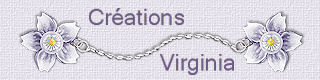
© Créations
Virginia
Tous droits réservés
04-02-2009 |